Как очистить память на iPhone и iPad: лучшие и быстрые способы
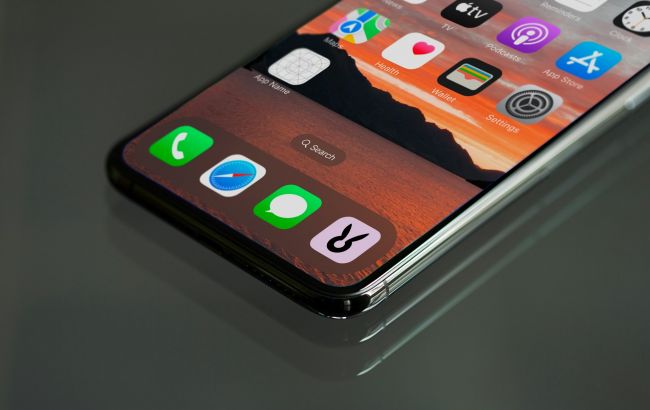 Эти методы помогут вам быстро очистить память на устройствах iPhone и iPad (фото: Unsplash)
Эти методы помогут вам быстро очистить память на устройствах iPhone и iPad (фото: Unsplash)
Объем встроенной памяти в iPhone и iPad постепенно увеличивается, однако не успевает за постоянно растущим объемом медиаконтента, что в конечном итоге приводит к исчерпанию доступного пространства. Эта проблема затрагивает не только базовые модели с 64 и 128 гигабайтами памяти, но и более емкие варианты.
РБК-Украина (проект Styler) рассказывает о лучших и быстрых способах по очистке памяти на устройствах iPhone и iPad.
При подготовке материала использовались следующие источники: PCMag, CNET, MacPaw.
Как узнать, сколько памяти доступно на iPhone и iPad
Чтобы узнать, сколько свободной памяти осталось и какие файлы ее занимают, необходимо перейти в раздел "Настройки", затем "Основные", далее "Хранилище". Здесь представлено наглядное графическое представление, показывающее, сколько места занимает каждый тип контента, а также содержатся рекомендации по освобождению занятого пространства.
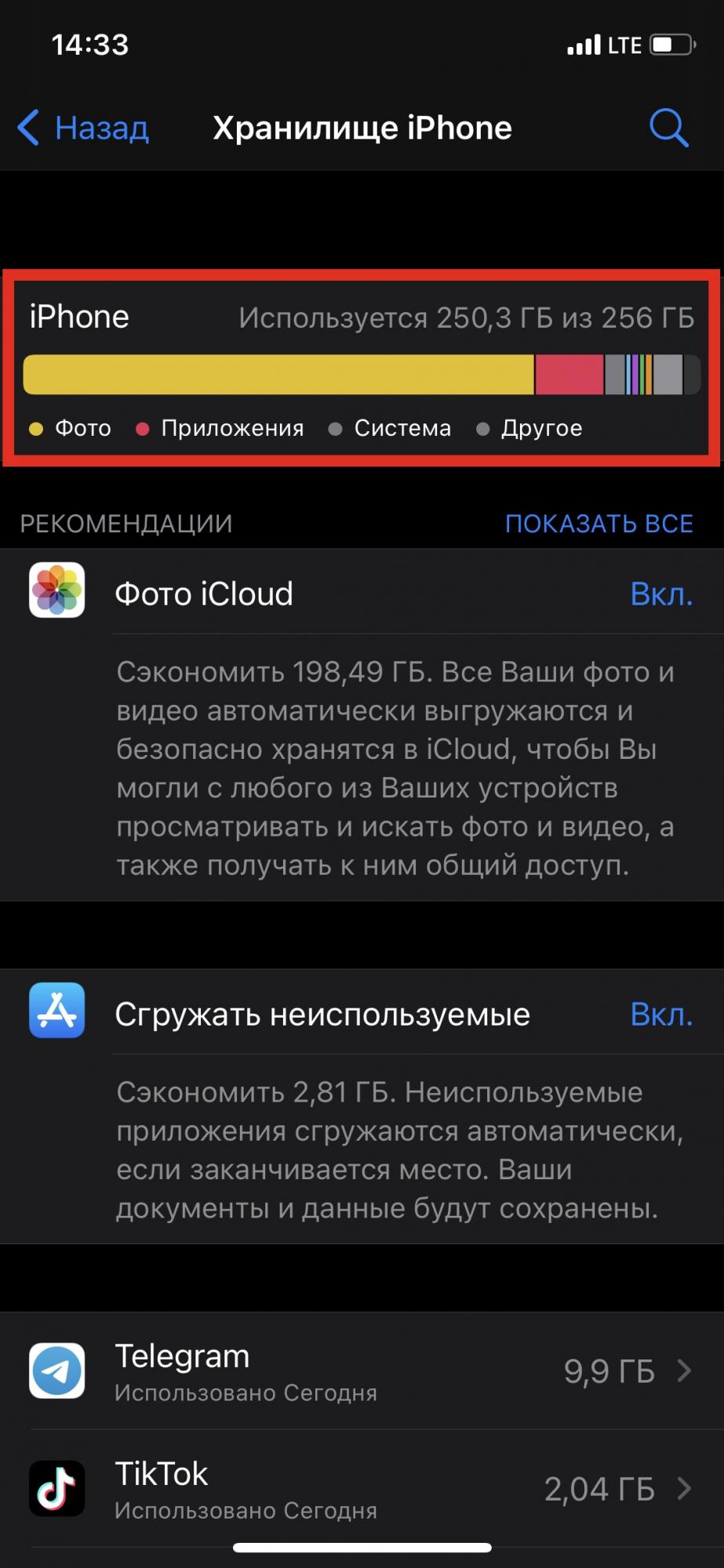 Скриншот
Скриншот
Перезагрузите устройство
Неожиданно, но это наиболее простой и эффективный метод. При перезапуске устройства всегда происходит очистка системного кеша и временных файлов, что приводит к освобождению некоторого пространства.
Чтобы выполнить принудительную перезагрузку, следует быстро нажать и отпустить клавиши увеличения и уменьшения громкости, а затем удерживать боковую (на iPhone) или верхнюю (на iPad) кнопку до появления логотипа Apple на экране.
Удалите ненужные приложения
Часто приложения и игры занимают значительное количество памяти. Некоторые из них остаются неиспользованными или даже не запускались с момента установки. Поэтому первым шагом следует провести уборку в этой области.
Это можно сделать в разделе "Настройки", затем "Основные" и "Хранилище". Просмотрите список приложений и найдите те, которые больше не нужны. Под каждым из них отображается дата последнего использования, и можно также включить сортировку. Выберите ненужную программу, нажмите "Удалить приложение" и подтвердите свое действие.
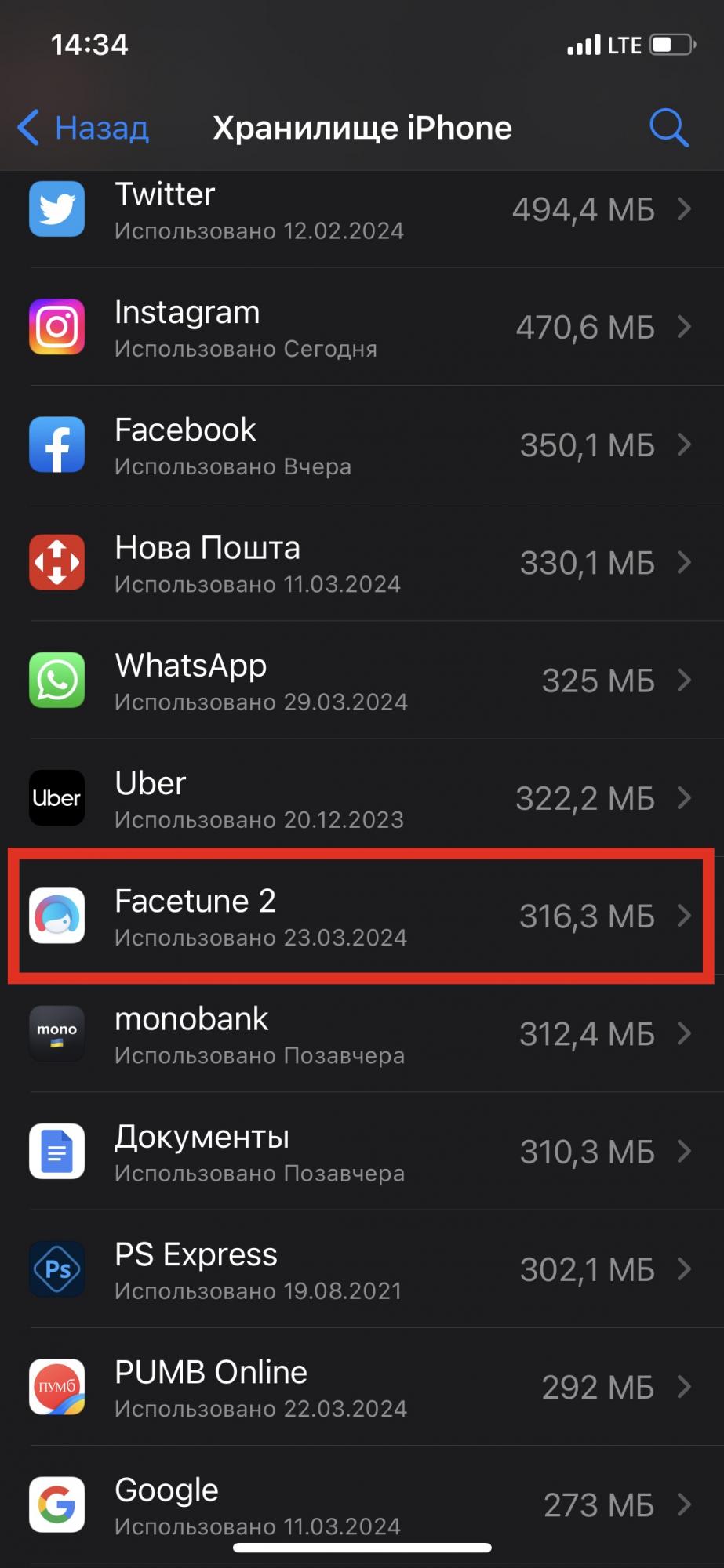
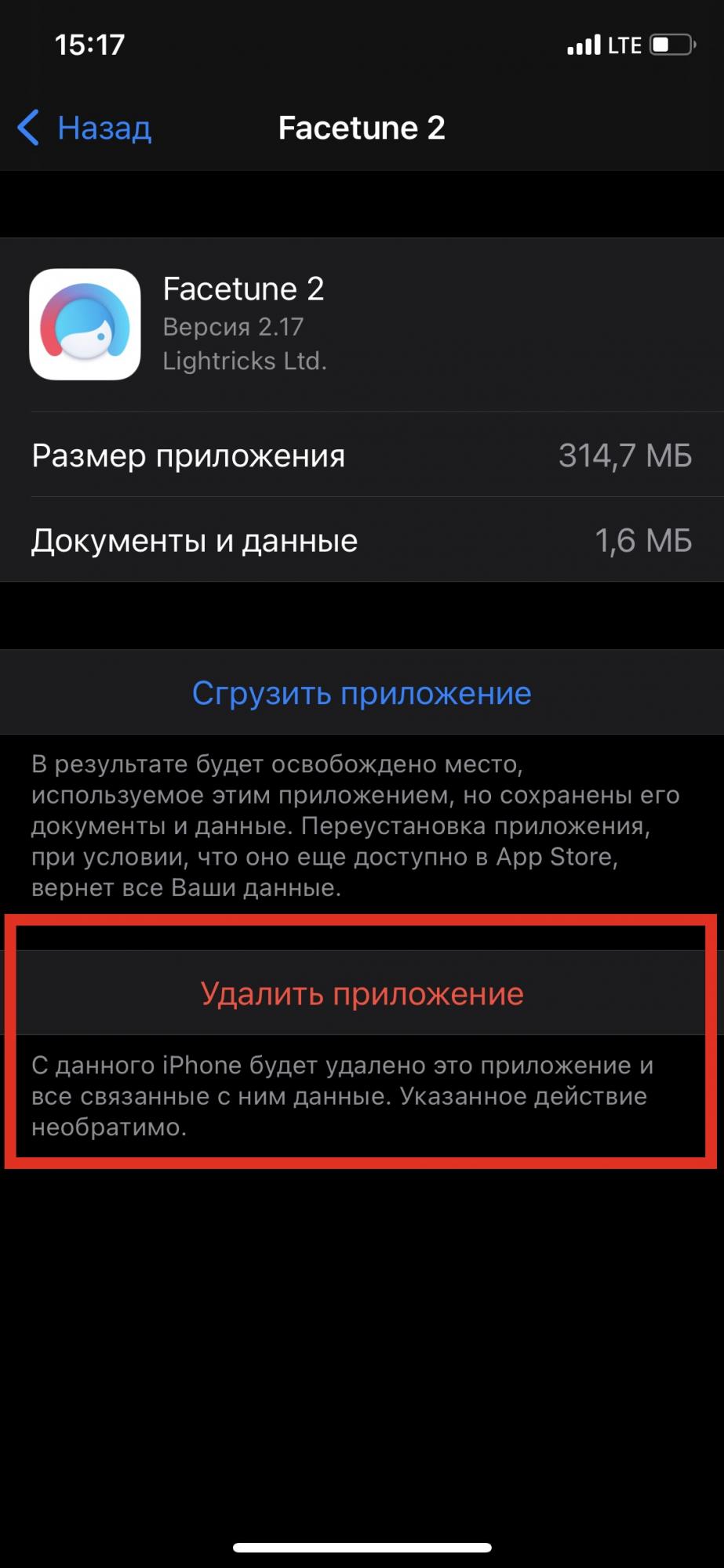 Скриншот
Скриншот
Сгрузите большие приложения
Программы, которые в данный момент не нужны, но могут пригодиться в будущем, удобно сбросить. Это удалит само приложение, оставив иконку и все данные. Просто нажав на значок, вы можете переустановить программу и восстановить предыдущее состояние.
Чтобы сбросить приложение, откройте его в списке в разделе "Хранилище", нажмите соответствующую кнопку и подтвердите действие. Обратите внимание, что имеет смысл сбрасывать только те программы, которые занимают много места, но имеют небольшой размер сохраненных данных. Например, Spotify.
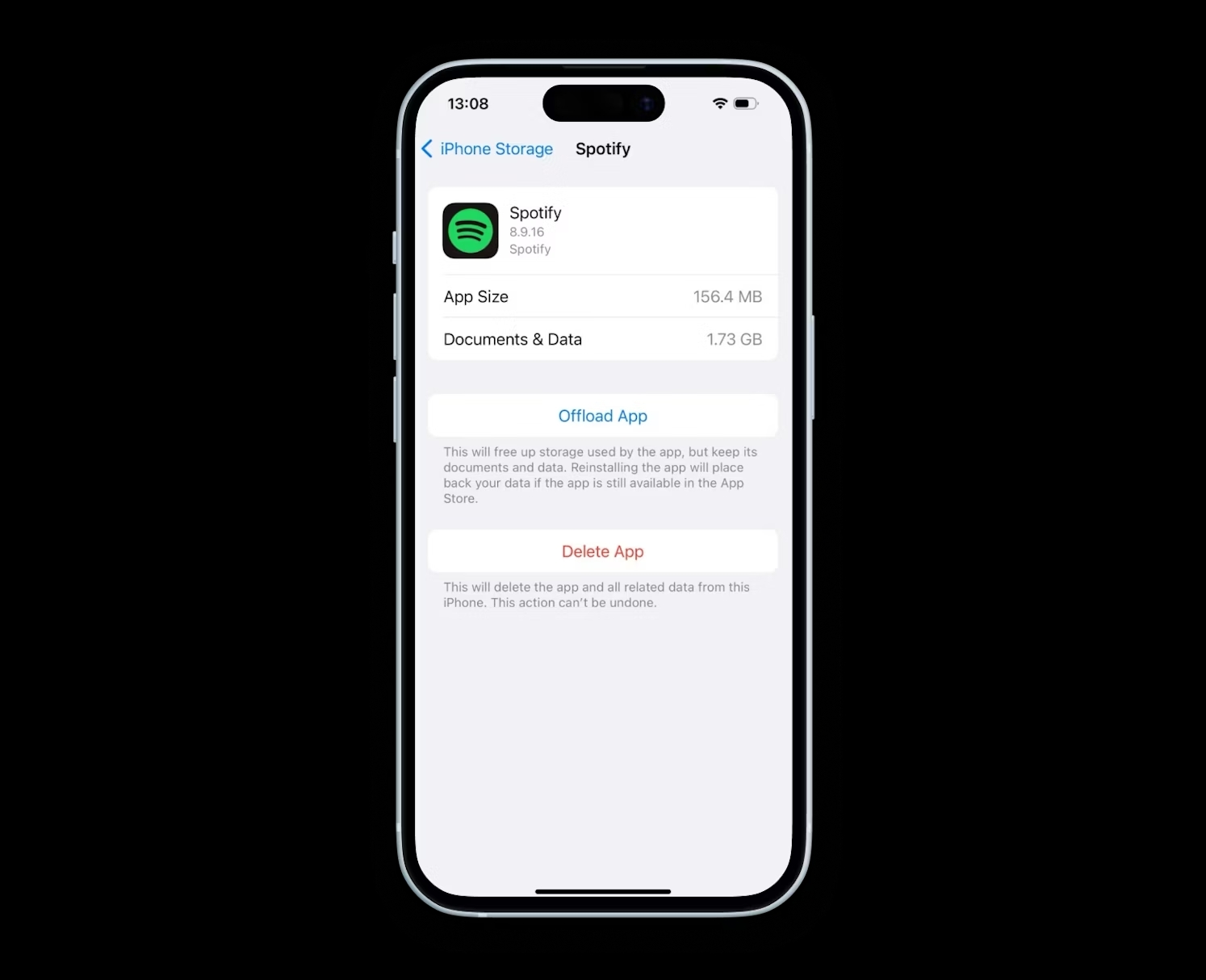 Сгрузите объемные приложения (фото: Setapp)
Сгрузите объемные приложения (фото: Setapp)
Очистите данные приложений в настройках
Когда размер самой программы невелик, а объем внутренних данных большой, удаление самого приложения бесполезно. В таких случаях целесообразно удалить внутренние файлы. Некоторые программы предоставляют возможность управлять этими данными через настройки.
Если поддерживается такая функция, в разделе "Хранилище" внутри приложения будет представлен список файлов, например, список песен. Нажмите "Изменить", а затем удалите все или отдельные файлы.
 Очистите отдельные файлы в приложении (фото: PCMag)
Очистите отдельные файлы в приложении (фото: PCMag)
Удалите кеш через функцию очистки в приложениях
Некоторые приложения предлагают встроенные инструменты для очистки данных. В Telegram, Viber и подобных программах, которые активно загружают контент в процессе использования, часто есть такая функция. Обычно соответствующая опция находится в настройках программы, в разделе "Данные и память", "Управление хранилищем", "Мультимедиа" или подобных.
Например, в Telegram вы можете очистить кеш, перейдя в раздел "Настройки", затем "Данные и память", "Использование памяти" и нажав "Очистить весь кеш". Здесь же вы можете установить максимальный размер кеша и время хранения файлов.
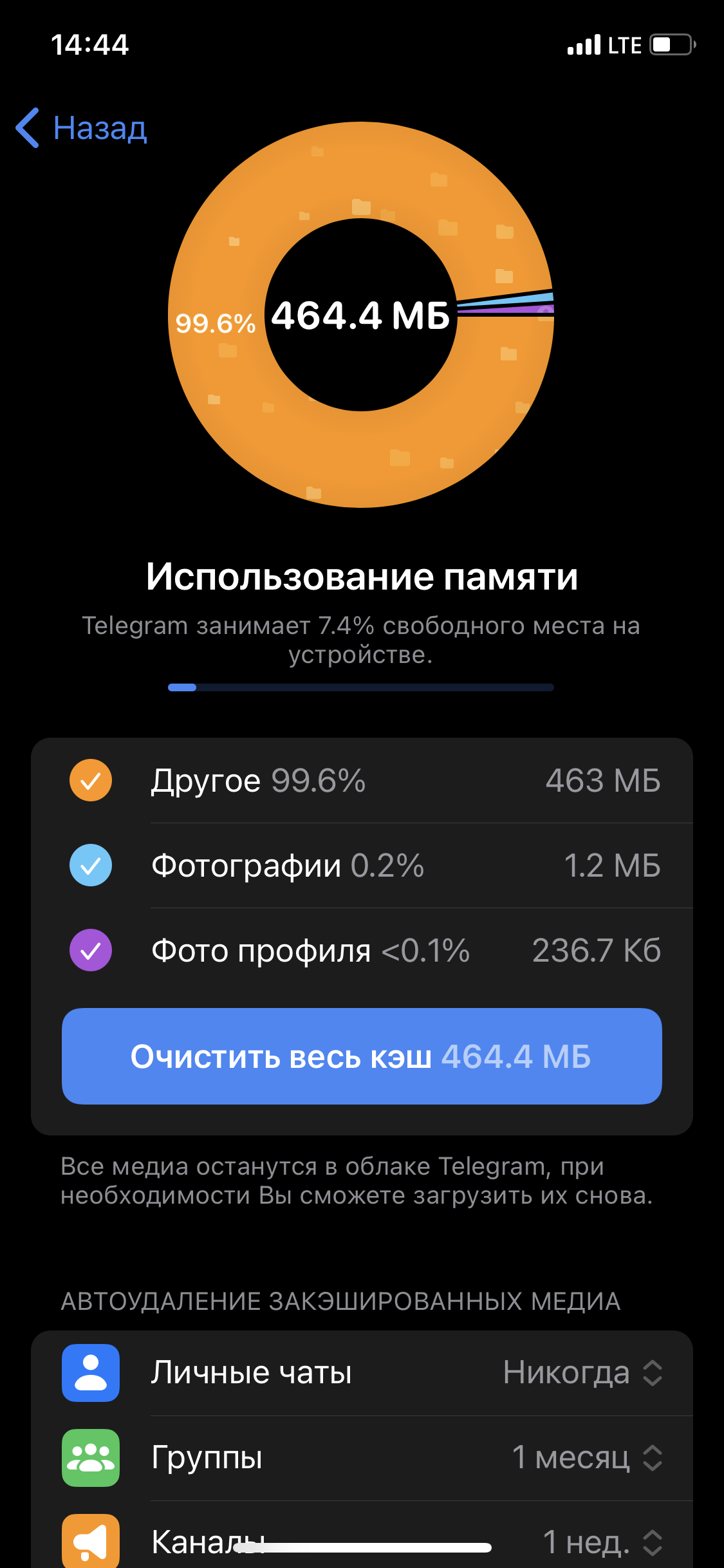 Скриншот
Скриншот
Переустановите приложения
Если в приложении или системных настройках отсутствует опция управления кешем, то можно воспользоваться переустановкой. При удалении приложения также удаляются все временные файлы, и при повторной установке их размер будет минимальным.
Чтобы это сделать, перейдите в раздел "Хранилище" в системных настройках, найдите нужную программу и удалите ее, нажав соответствующую кнопку. Затем восстановите приложение, найдя его в App Store через поиск.
Удалите историю и данные Safari
Если вы активно используете встроенный браузер, то кеш и временные файлы могут занимать значительное место на диске. Чтобы освободить пространство, достаточно просто удалить этот мусор. Однако стоит помнить, что при очистке будут удалены и данные истории просмотров. Если вы не хотите потерять важные страницы, то добавьте их в закладки.
Для выполнения этой операции перейдите в раздел "Настройки", затем "Safari", прокрутите вниз до раздела "Конфиденциальность и безопасность" и нажмите на "Очистить историю и данные". Выберите "Всю историю" и подтвердите выполнение действия.
 Скриншот
Скриншот
Очистите корзину галереи
Все изображения, удаленные из альбома, сохраняются в памяти устройства в течение 30 дней. Это предоставляет возможность восстановить случайно удаленные фотографии, но в то же время занимает лишнее пространство.
Чтобы освободить место, перейдите в раздел "Настройки", затем "Хранилище" и найдите "Фото" в списке. Нажмите "Очистить" рядом с категорией "Альбом 'Недавно удаленные'" и выберите "Удалить с этого iPhone". Также можно открыть альбом "Недавно удаленные" в приложении "Фото" и удалить изображения там.
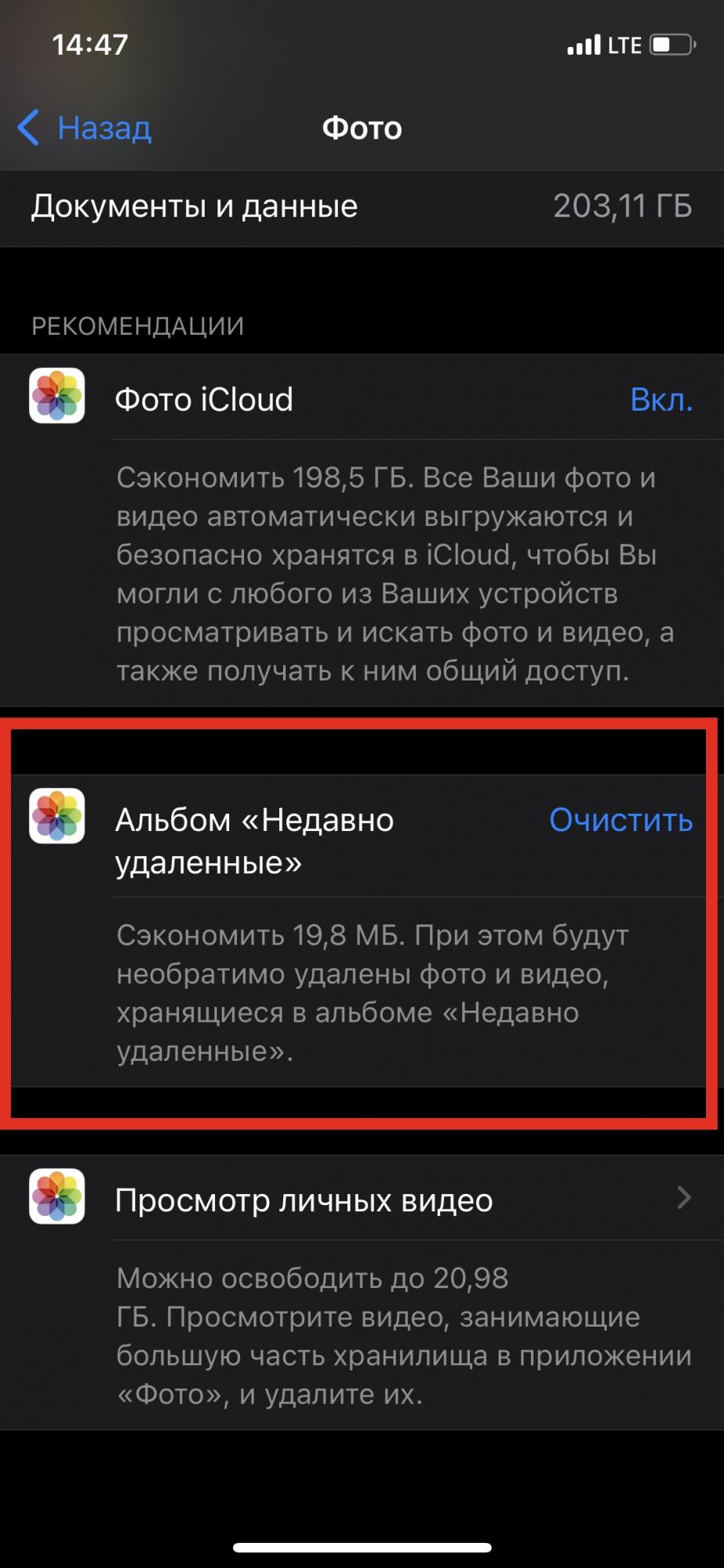 Скриншот
Скриншот
Удалите ненужные локальные файлы и документы
Различные приложения могут хранить файлы локально, занимая место на вашем устройстве, даже если вы об этом не подозреваете. Это может происходить при загрузке документов через приложение "Файлы", при скачивании через FTP, синхронизации с помощью Finder и iTunes.
Чтобы удалить такие данные, перейдите в раздел "Настройки", далее в "Основные", затем в "Хранилище" и выберите "На iPhone/iPad". Потом просмотрите и удалите ненужные данные каждого приложения. Обратите внимание, что размер, указанный в разделе "Хранилище", не всегда точен, и файлы могут занимать больше места, чем показывается.
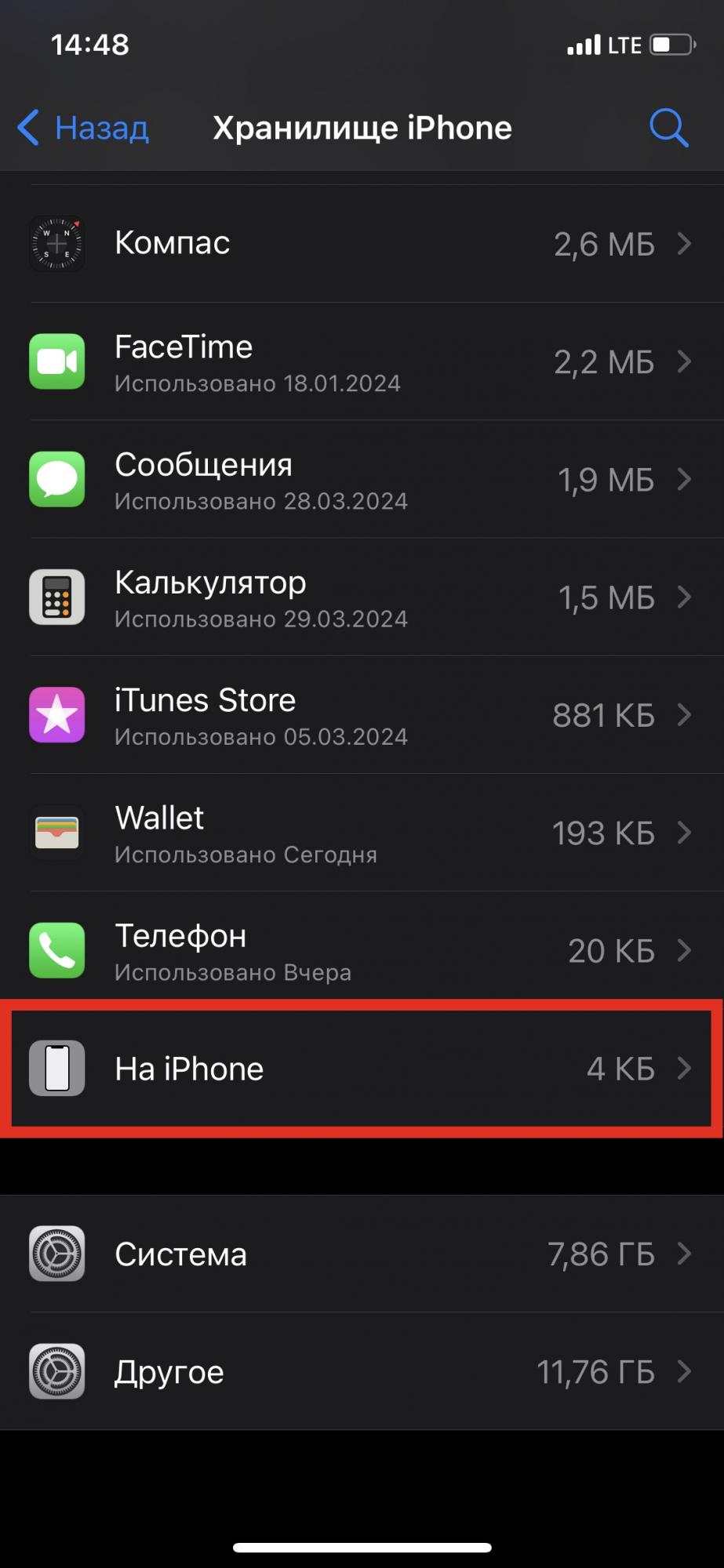
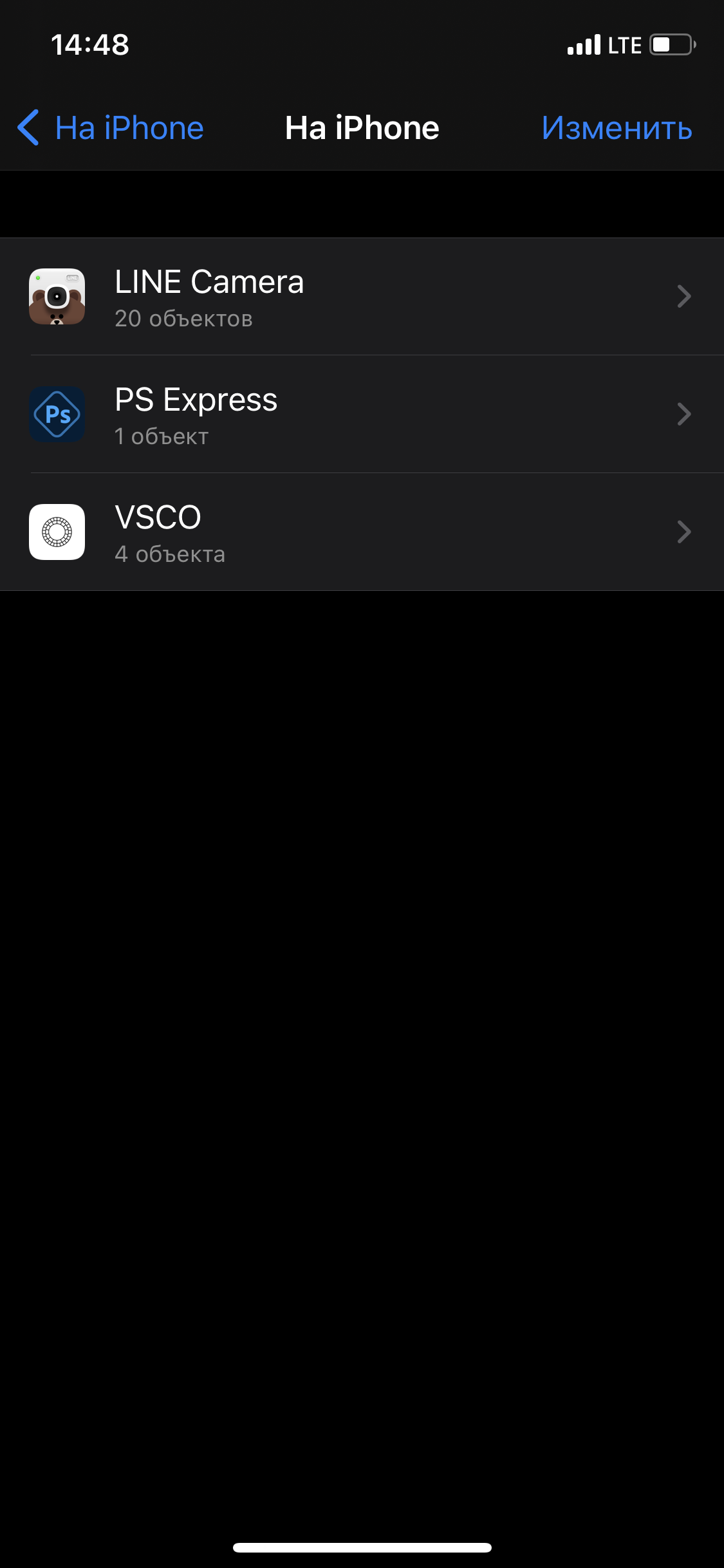 Скриншот
Скриншот
Очистите историю "Сообщений"
Если вы активно используете стандартное приложение iMessage для общения с друзьями и семьей, можно освободить некоторое количество свободного места, сократив время хранения кеша и медиафайлов.
Для этого перейдите в раздел "Настройки", "Сообщения", "Оставлять сообщения" и выберите опцию "30 дней" вместо "Бессрочно". Это приведет к удалению более старых записей после указанного периода времени.
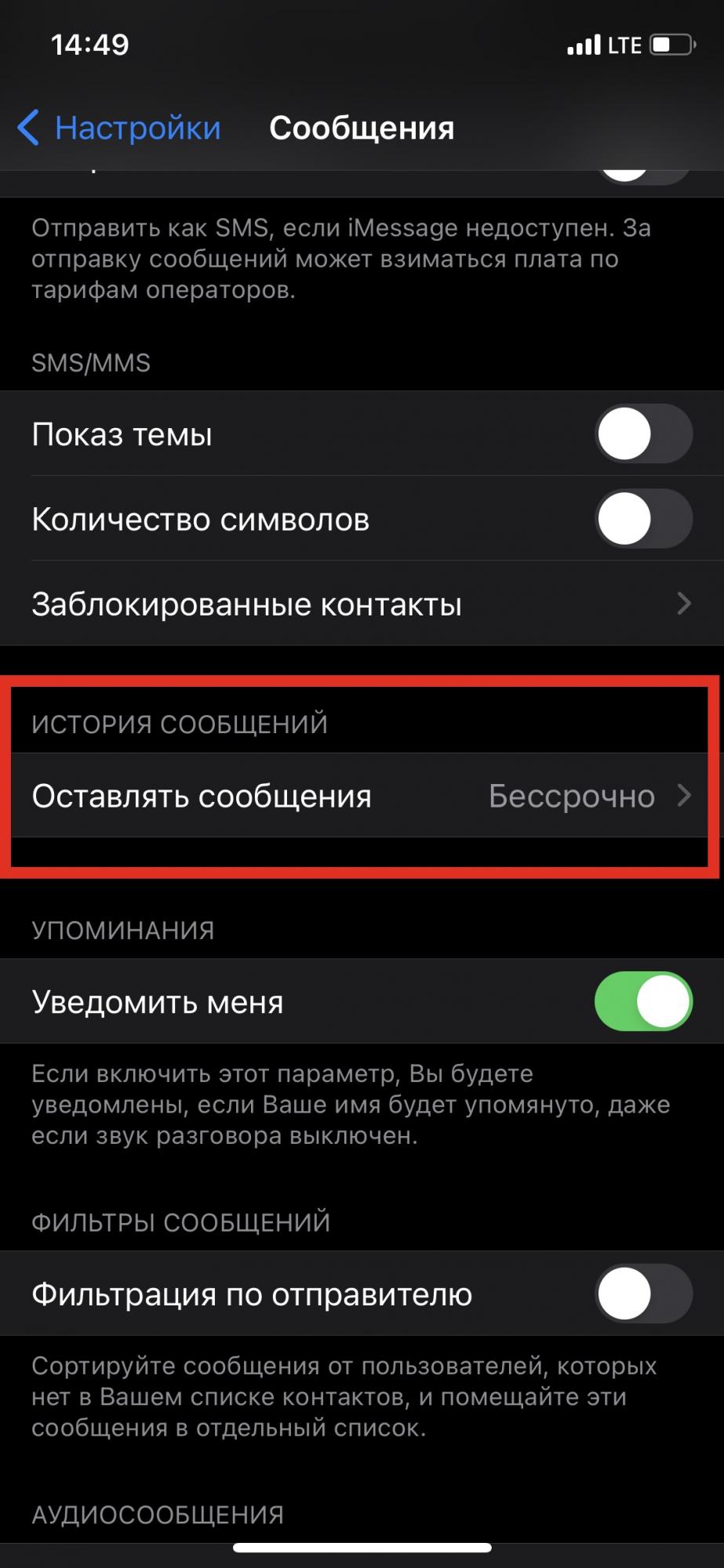
 Скриншот
Скриншот
Измените настройки съемки
Подумайте, действительно ли вам необходимо максимальное качество при записи видео, особенно если ваше устройство имеет ограниченный объем памяти.
Разница в размере файлов между записью видео с разным качеством, например, между 30 и 60 кадрами в секунду, а также между разными форматами, довольно существенна. Предлагаемая мера не изменит уже снятые видеоролики, но позволит вам экономить место в будущем.
Чтобы воспользоваться этой возможностью, перейдите в раздел "Настройки", затем в "Камера", далее в "Запись видео" и выберите один из вариантов с меньшим объемом данных, ориентируясь на предполагаемый размер файла для каждой минуты записанного видео. Например, можно выбрать формат 1080p HD при 60 кадрах в секунду или 4K при 24 кадрах в секунду.
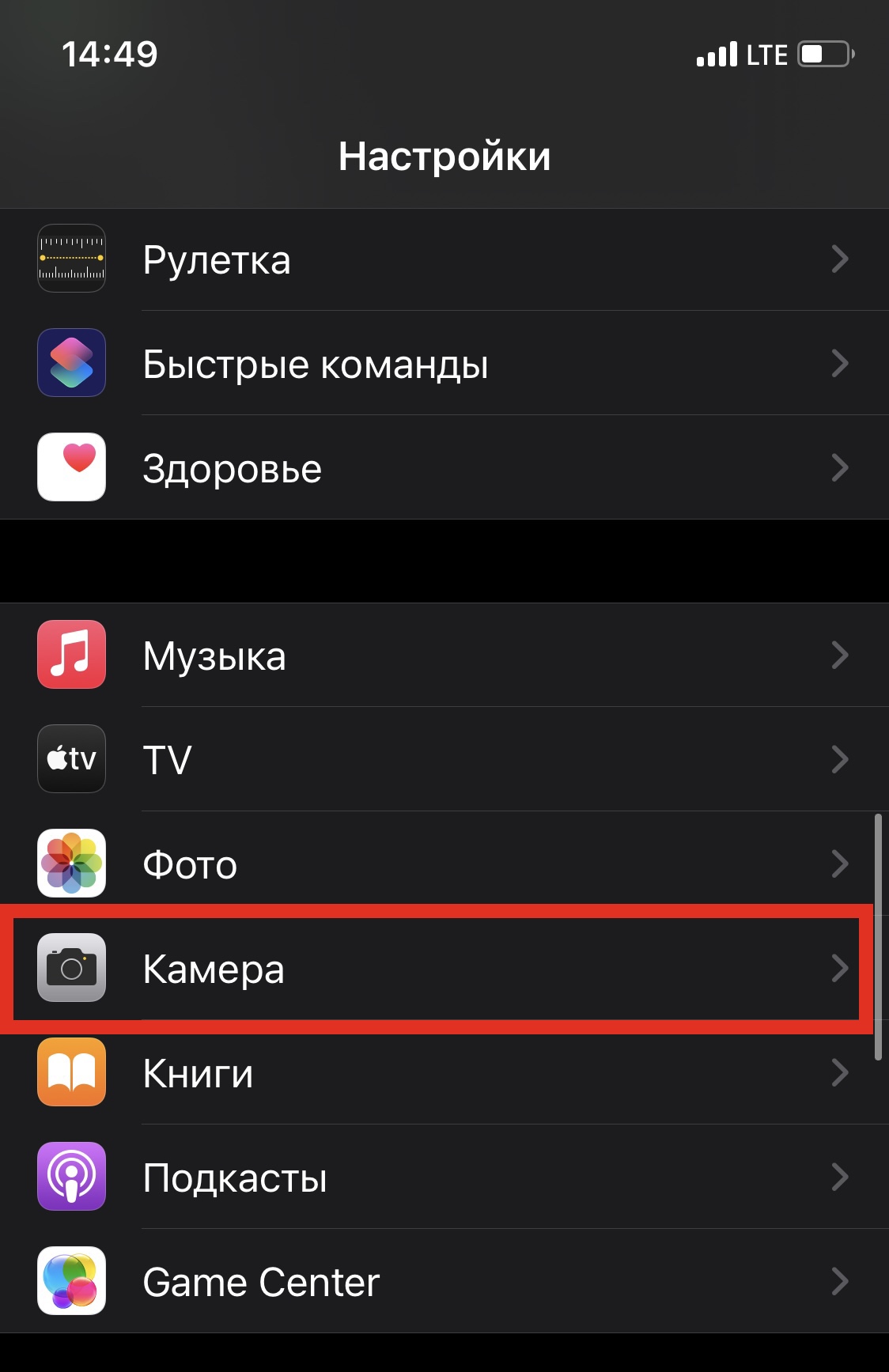
 Скриншот
Скриншот
У нас также есть материал о полезных программах, которые смогут найти ненужные файлы на жестком диске и удалить их.
А еще мы писали о том, как почистить смартфон от мусора и ускорить его работу.

